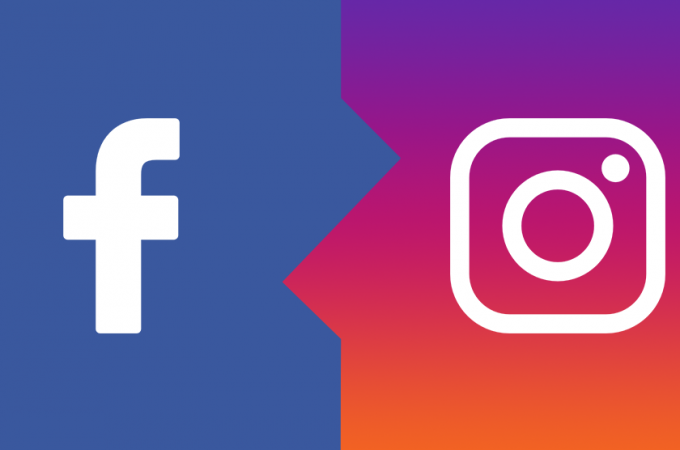¿Qué es el Business Manager?
El administrador comercial de Facebook (Business Manager), es un panel de control muy útil y efectivo para promocionar un negocio en Facebook e Instagram y tener todas las campañas de en una misma plataforma.
Teniendo una cuenta de empresa, se puede ingresar desde la URL https://business.facebook.com y haciendo clic sobre el botón CREAR NEGOCIO se podrá comenzar la configuración del administrador comercial.
¿Cómo configurar el Business Manager por primera vez?
- Agregar la página de la empresa a administrar, en este caso la que está vinculada al perfil de Facebook.
- Crear una cuenta publicitaria. En este paso también se deberá agregar un método de pago.
- Agregar personas (opcional). Los accesos que se pueden configurar son: Administrador – Empleado – Analista Financiero – Editor Financiero.
- Añadir la cuenta de Instagram. En el apartado CUENTAS, elegir CUENTAS DE INSTAGRAM y dar clic en AGREGAR.
¿Cómo promocionar un negocio en Facebook e Instagram?
Crear y configurar una Campaña Publicitaria
- Acceder al Administrador de anuncios ingresando en la URL https://business.facebook.com/adsmanager .
- Haciendo clic sobre +CREAR comenzaremos con la configuración de una Campaña publicitaria.
- Asignamos un nombre a la campaña, un objetivo, un presupuesto diario y una estrategia de puja.
IMPORTANTE: En la siguiente página las opciones que estarán disponibles dependen del objetivo elegido para la campaña.
Configurar un Conjunto de Anuncios
- Es el momento de configurar el Conjunto de Anuncios. Lo más importante es segmentar correctamente no sólo las ubicaciones geográficas, idioma y edades, sino los intereses de los usuarios que son potenciales clientes.
- Añadir las ubicaciones donde va a visualizarse el anuncio. Si bien se puede dejar la opción de Ubicaciones Automáticas, también es una posibilidad editarlas manualmente. Ademas, se podrá optar porque los anuncios se visualicen en feeds, mensajes, stories ó cualquier variación deseada.
- La configuración del Conjunto de Anuncios finaliza agregando una fecha de inicio y fin a la campaña (opcional).
Crear y configurar el anuncio
- Asignar un nombre al anuncio y seleccionar la página de Facebook e Instagram a promocionar.
- Agregar un formato al anuncio. Por ejemplo, una sola imagen, un video ó anuncios por secuencia.
- Agregar un texto, una descripción y un título al anuncio.
- A continuación, se podrá configurar un seguimiento de conversiones. Una vez seleccionado el seguimiento, dar clic en CONFIRMAR para finalizar y activar la campaña.
Recomendaciones a la hora de crear una pauta publicitaria
- Utilizar formato cuadrado (1080 x 1080 px).
- La imagen del anuncio NO debe tener más de un 20% de texto.
- Agregar una llamada a la acción. Por ejemplo, el botón ENVIAR MENSAJE puede aumentar los resultados.
- Si se promocionan videos, no deberán durar más de 15 segundos y pesar menos de 30MB.
- Dividir los conjuntos de anuncios para crear los anuncios de Instagram de manera separada mejora los resultados.
- El título del anuncio debe ser llamativo destacando las ventajas competitivas de la marca.
- El texto debe ser corto y preciso. Si contiene muchas líneas, aparecerá el botón VER MÁS cortando una parte del texto.
- Las imágenes deben coincidir con el producto/servicio que se ofrece, el texto del anuncio y la segmentación de la audiencia a la que se dirige la campaña.